 应用软件分类
应用软件分类
Icons8图标素材大全V3.5绿色版 |
|

|
| Icons8图标素材大全简介: Icons8是一款非常给力的图标素材大全,这款工具拥有非常齐全的图标,里面各种不同类型的图标分类清晰明了,这些图标都是支持win10系统的应用程序和网页图标上使用的,设计不出好看的图标那么可以使用kkx分享的这款软件来获取图标素材,用户可以直接将图标更换为素材库内图标,获取得到的图标素材可以随意的导入ps、qi等软件中使用! 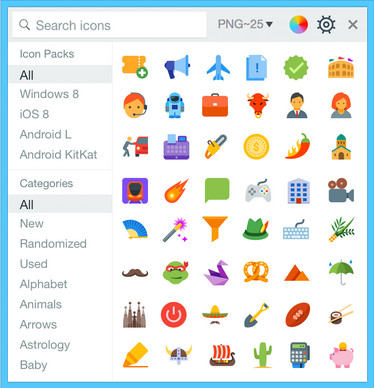
Icons8图标素材大全安装说明1、Select Destination Location 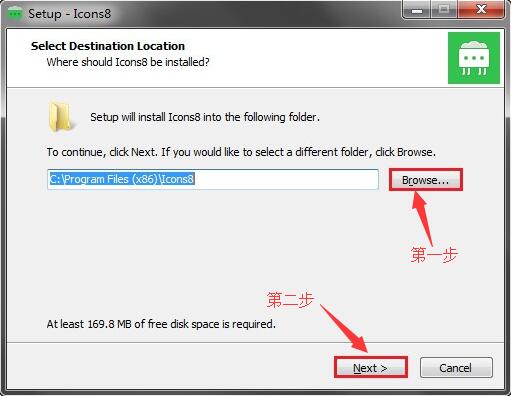
2、安装完成后桌面右下角将出现程序图标 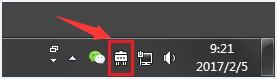
3、点击程序图标即可进入程序操作 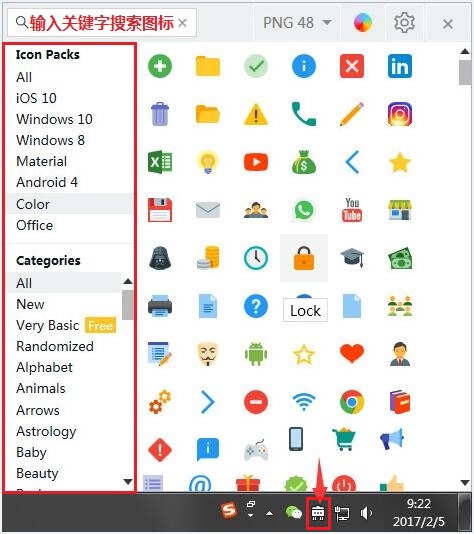
使用方法1. 挂靠在任务栏,总量多、分类清晰 首次打开软件,看不到它,电脑没有任何变化 。因为,它会隐藏在任务栏的折叠图标里 。观察一下下面的动画,一目了然 。 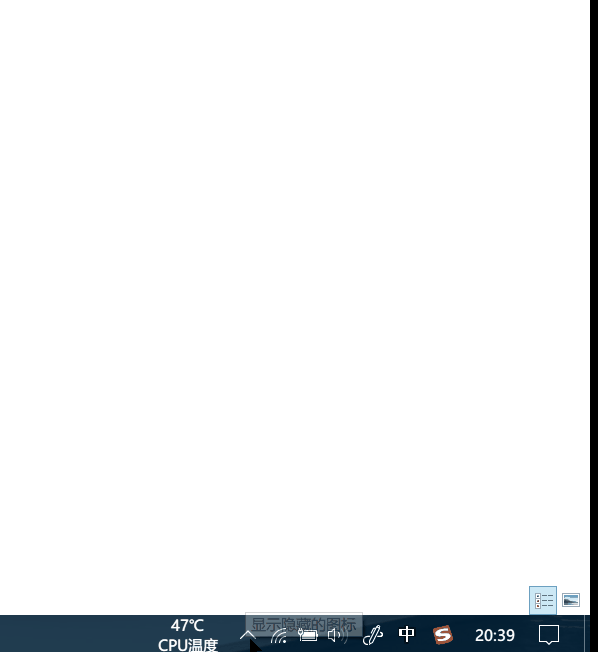
通过上面的演示动图,可以很清晰地看到,这款神器的工作区布局也是很直观的,基本就是零学习成本了 。 2. 多软件支持即拖即用 迫不及待要介绍Icon8的这个优点了,它对PS、AI、PPT等软件的支持好到没得挑,最重要的就是方便,方便,方便!好用的事情说三遍 。然后,直接上截图,大家来感受下: 1)先看Icon8+PS的组合 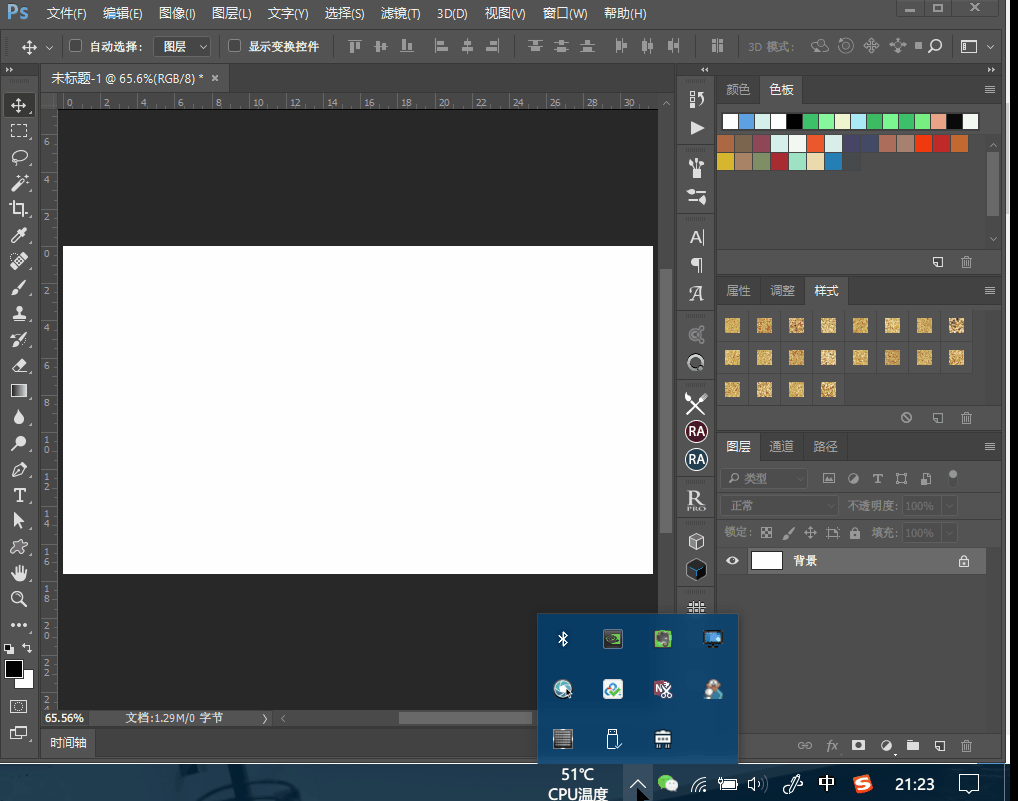
上面动图已经告诉我们了,直接用鼠标左键点到Icon8上的图标,拖拽到PS里即可 。而且,无论是选的png图片格式,还是选择的svg矢量格式,拖到PS中都自动成为智能对象 。嗯,智能对象大法好! 2)再看Icon8+Ai的组合
SVG 格式拖到Ai里还是分层的!! 3)再看Icon8+PPT的组合 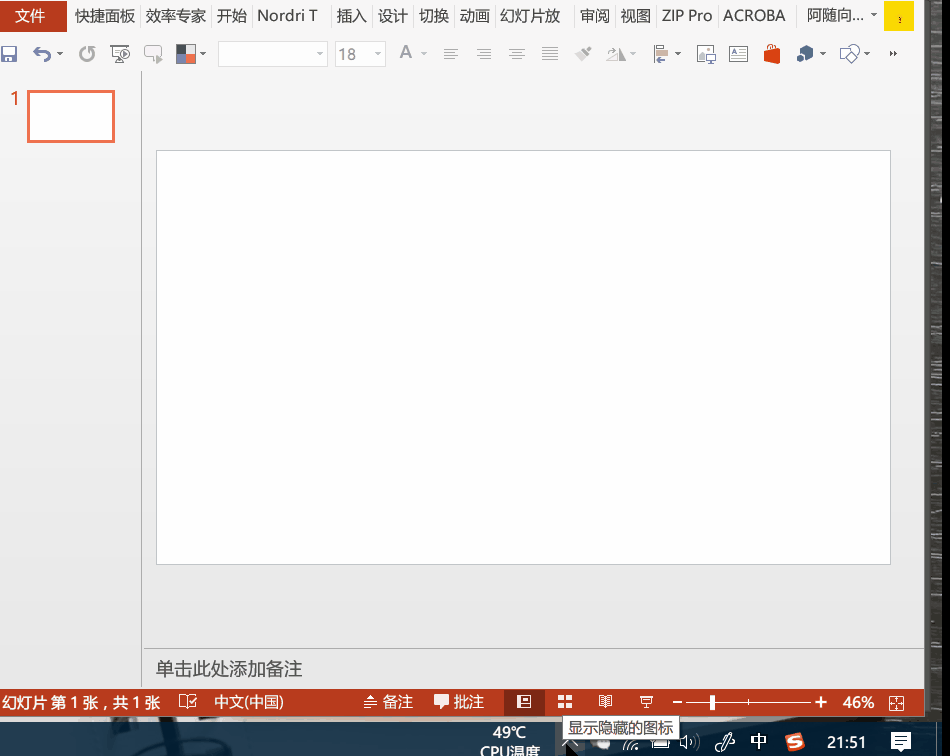
eps格式拖到PPT中后,奇妙的事发生了!!! 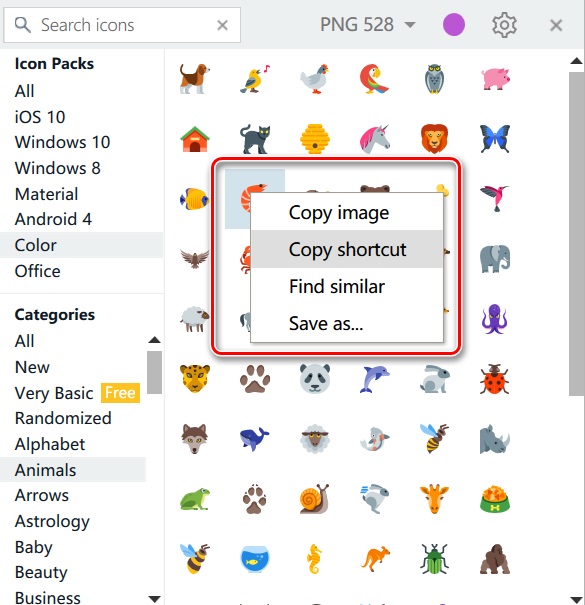
3. 颜色设置,格式尺寸选择 其实,看完上面的动图展示,基本也就了解Icon8的格式和尺寸选择了,直接点击顶栏的格式按钮即可,如下图所示: 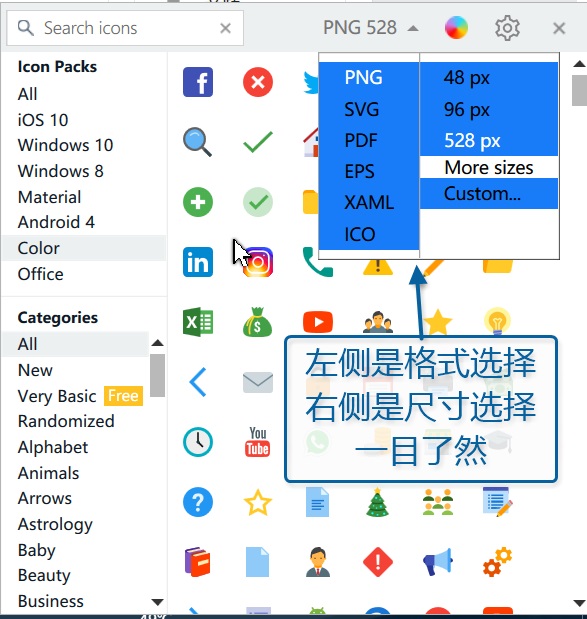
△ 如图所示,格式和尺寸很简单 跟格式和尺寸相比,颜色设置更 简单了一部,点开色轮,喜欢哪个颜色点哪个颜色即可,如下动图展示: 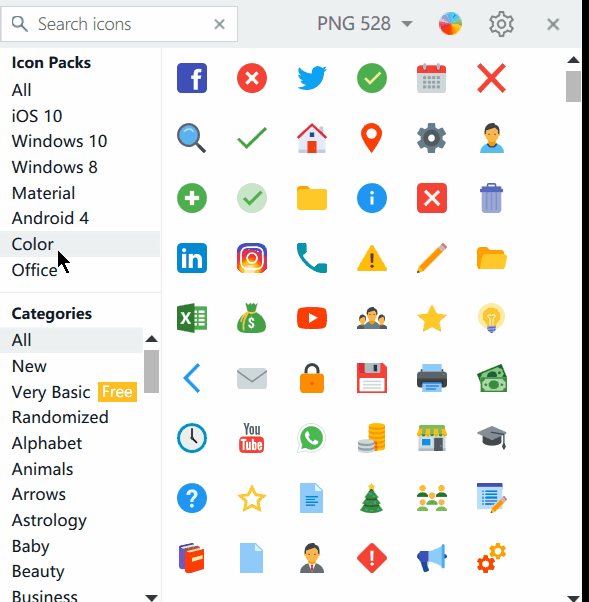
Icons8图标素材大全特色1、标志总产量大,现阶段有38700+枚,仍然在升级; |
电信下载:Icons8图标素材大全 移动下载:Icons8图标素材大全 联通下载:Icons8图标素材大全 |